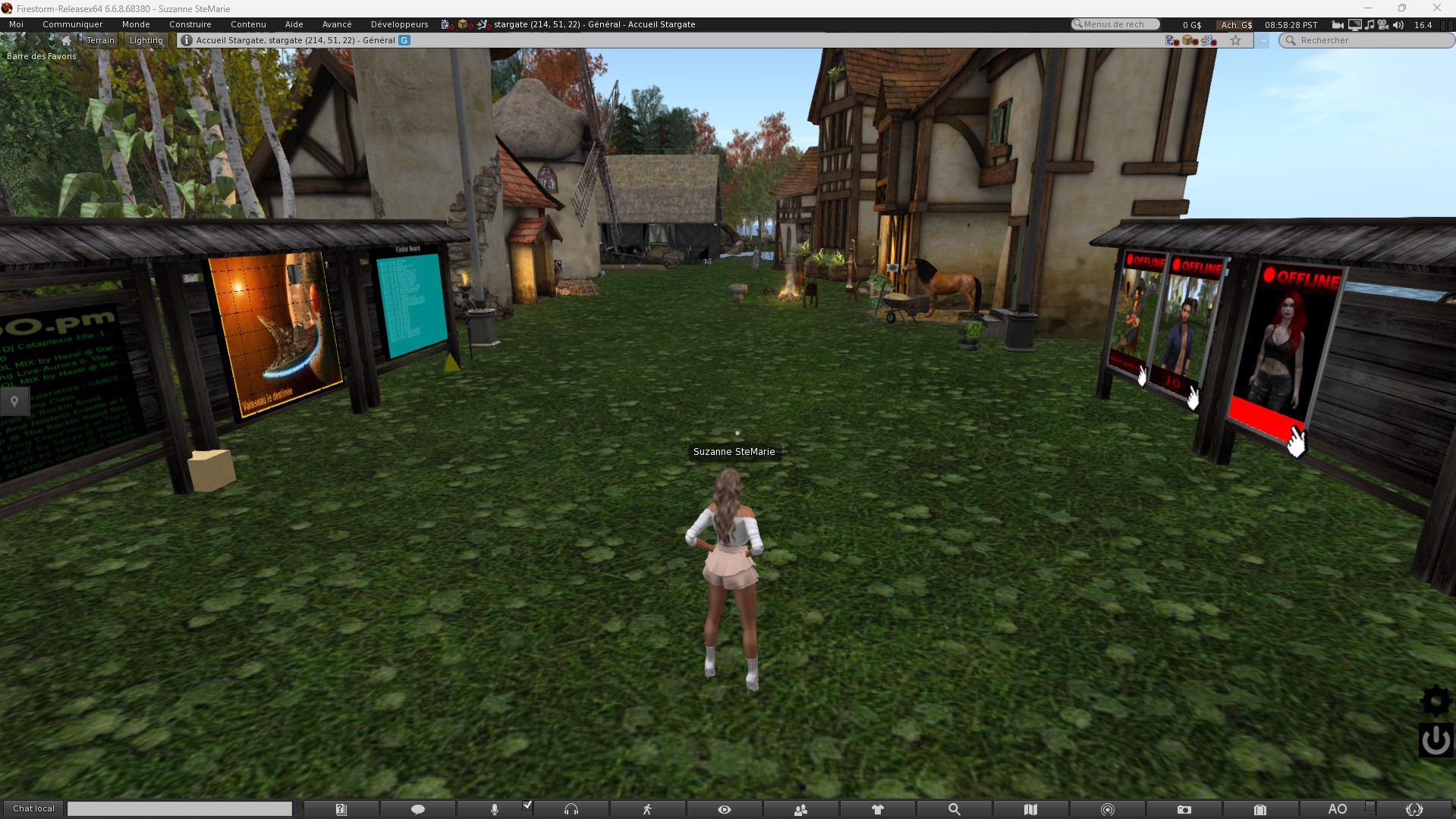Configuration du viewer
ET
Connexion sur la Grille
Premièrement, vous devez créer un compte: sur la page d’inscription :
P.S Regardez votre boîte de Spam pour votre confirmation d’inscription.
P.S. ne pas oublier de terminer votre choix avatar
Ou la réilitialer mot de passe.
Deuxièmement, il vous faut télécharger un client de jeux appelé »viewer » .
Perfect-life vous propose un styles de viewer ,chacun d’entre eux devra être préalablement configuré pour fonctionner et vous connecter sur la grid ,il existe une multitude de grilles OpenSim, il n’est pas possible aux développeurs de toutes les préenregistrer .
Téléchargement Firestorm viewer (Opensim) : Firestorm Viewer
======}Windows Latest version 7.1.11 (76496){======
Troisièmement, Une fois installé, vous devrez rentrer la grille. C’est très simple, il suffit de cliquer sur ajouter et de rentrer le bon login, Pour Firestorm vous devrez rentrer celui ci :
grid.perfect-life.ca:8002 et ensuite appliquez (Apply), Si l’on vous demande le nom de la grille, c’est bien évidemment grid.perfect-life.ca !!!
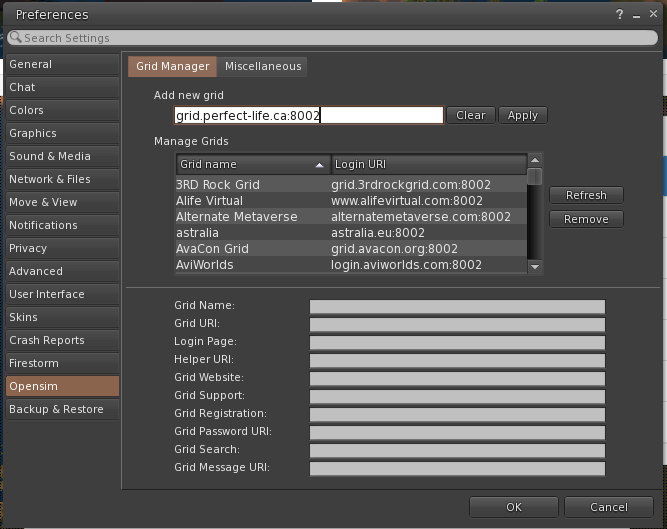
Quatrièmement, Nous allons nous assurer que dans Advanced qu les 4 cases sont cochées sinon le menu des Grid ne va pas être activé comme sur la photo suivante.
ces cases ont été désactivées par le viewer de SL.
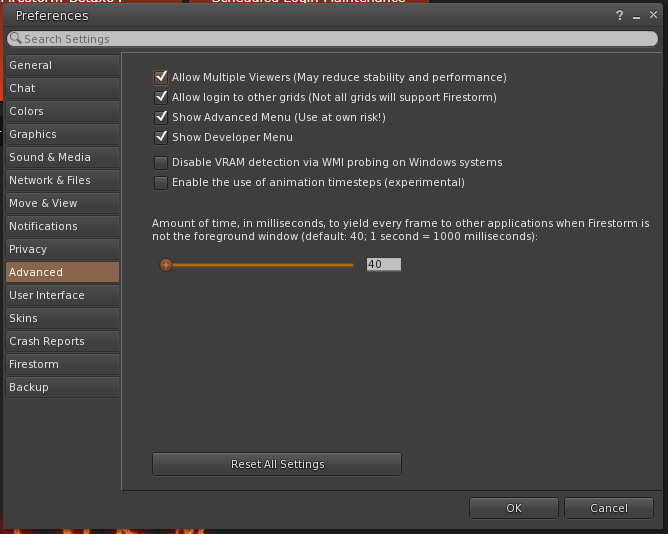
Cinquièmement, vous allez choisir le prénom et nom de votre avatar et l’apparence de votre avatar.
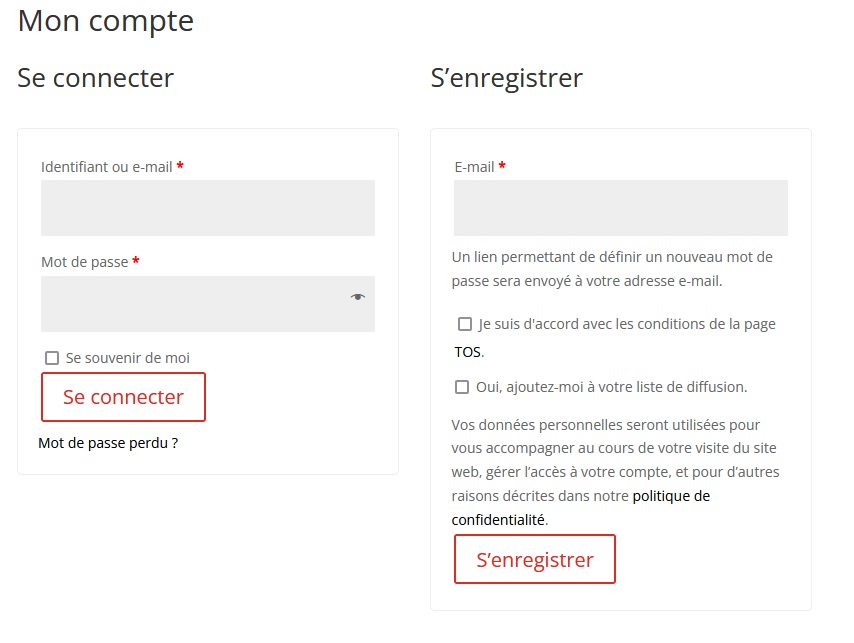
Nous allons nous connecter à votre compte
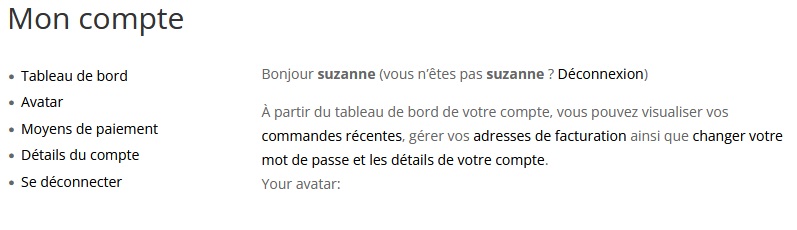
Vous allez sélectionner »Avatar »
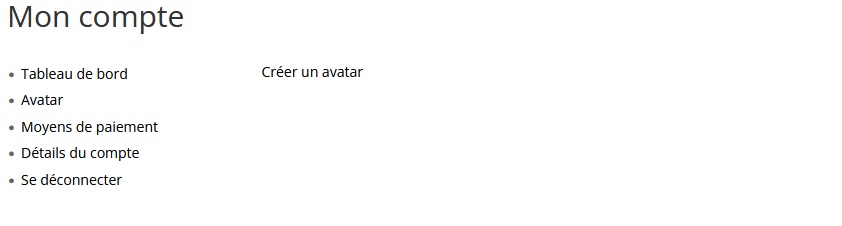
Vous allez sélectionner »Créer un avatar »
Le prénom de l’avatar est à votre choix, comme le nom de famille aussi.
Vous avez 12 choix d’apparence, pour la démonstration j’ai choisi Canarsie comme modèle.
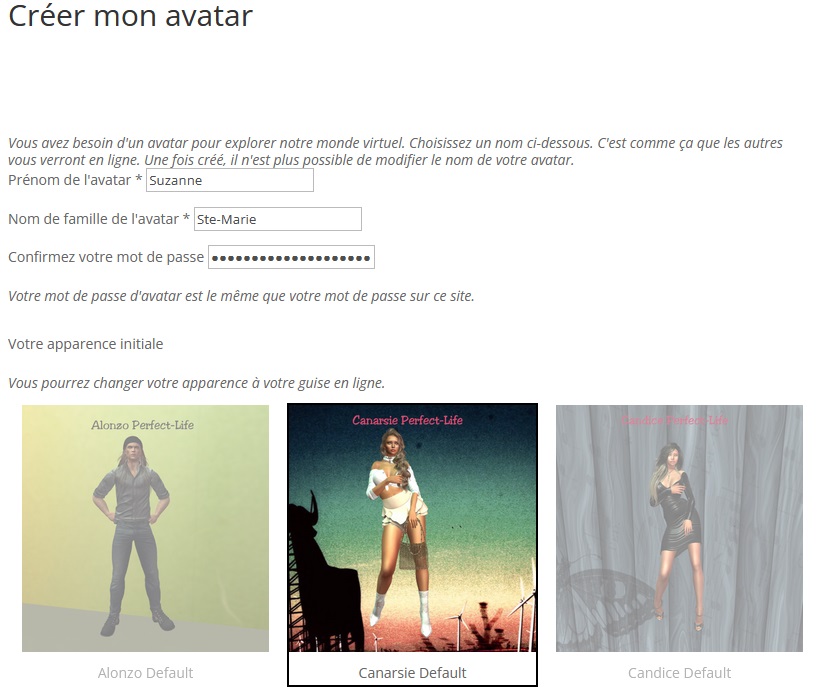
Après la création de votre avatar, vous aurez une confirmation
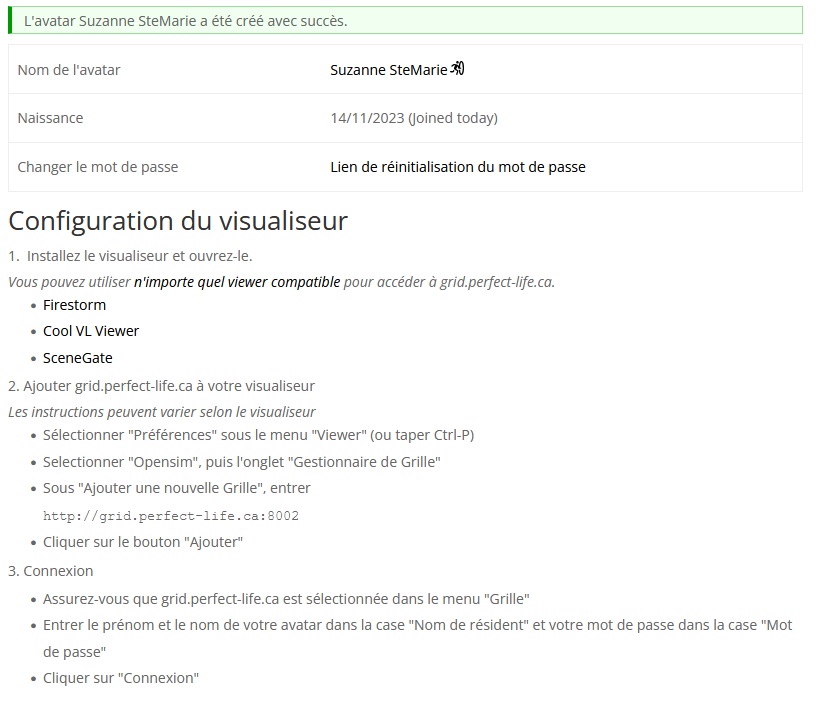
Sixièmement, nous allons nous connecter à la grille de la façon suivante dans le choix des grids.
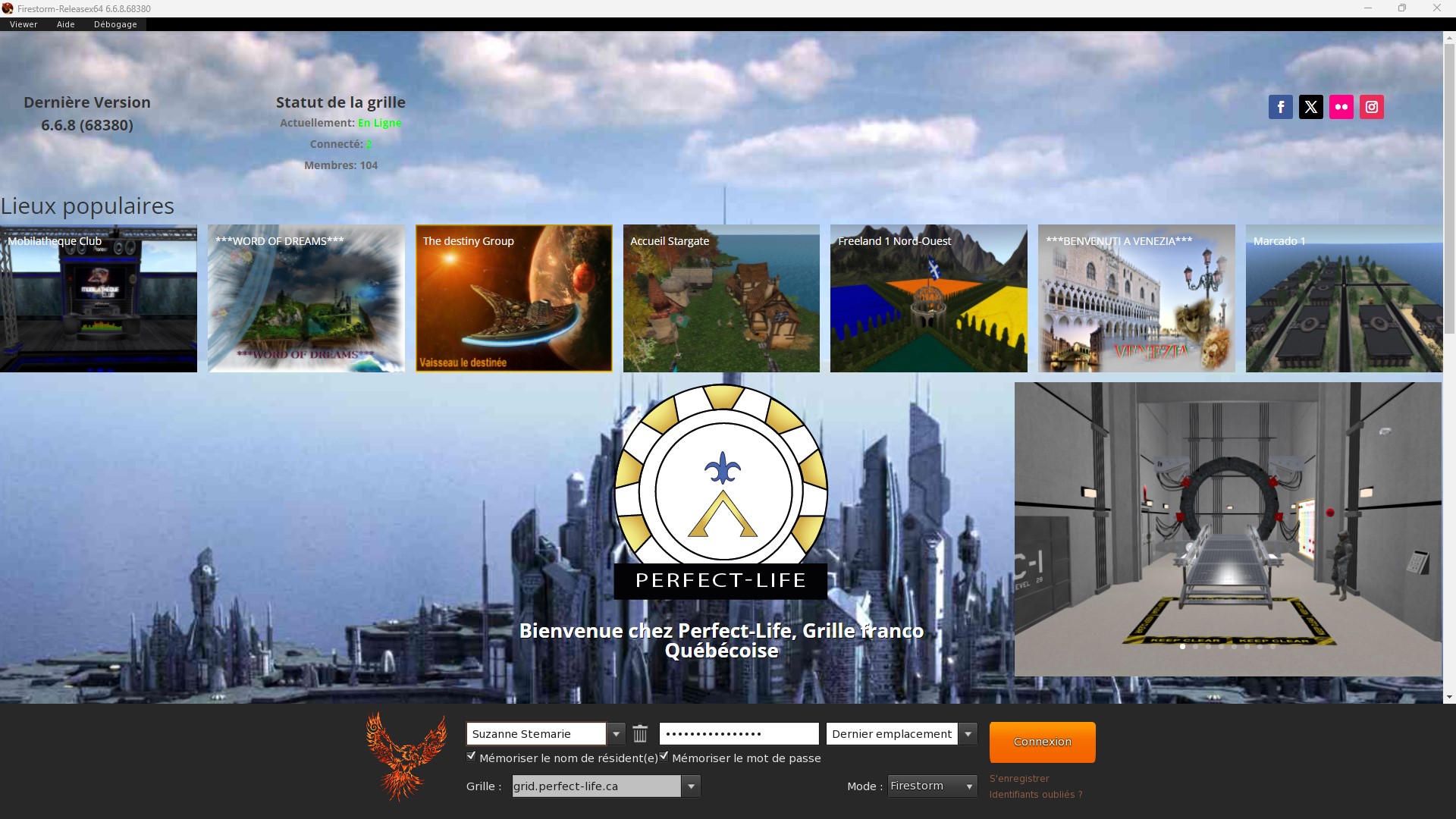
Dernière étape, vous sélectionnez dans le menu Grille: grid.prefect-life.ca (si le menu »Grille n’est pas présent appuyer sur Ctrl + Maj + G) et la page accueil de perfect-life sera ceci, il ne vous reste qu’à entrer votre nom d’utilisateur et votre mot passe et voilà, vous allez arriver à l’accueil.